
Synchronisez votre iPad avec votre téléphone/tablette Android grâce à 5 méthodes fiables

C'est toujours bien d'avoir plusieurs téléphones portables, mais il peut être frustrant d'avoir deux appareils complètement différents qui ne fonctionnent pas sur la même plateforme. Heureusement, il existe quelques options pour synchroniser votre iPad/iPad Pro/Air/mini avec Android . Nous avons sélectionné les meilleures pour vous permettre de synchroniser vos deux appareils.
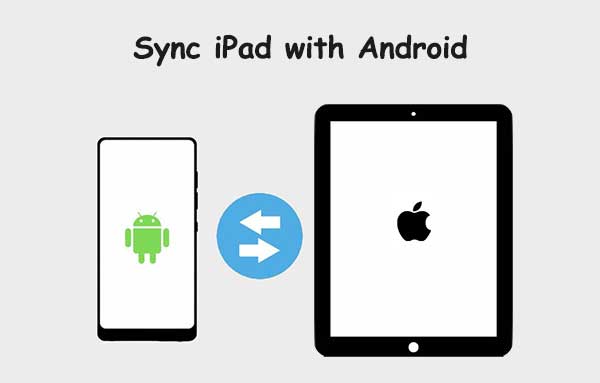
Puis-je lier mon téléphone Android à mon iPad ? Officiellement, Apple ne propose aucun moyen de synchroniser un iPad avec des appareils Android , car Android utilise un système d'exploitation différent. Il est donc impossible pour les téléphones Android d'utiliser librement les fonctionnalités uniques d'Apple. La synchronisation des appareils permet de partager des données d'un appareil à l'autre. Ainsi, lorsque vous synchronisez votre iPad avec Android , vous pouvez déplacer certains fichiers. Bien qu'il n'existe aucun moyen officiel de synchroniser ces appareils, vous pouvez utiliser le logiciel.
Nous vous montrerons les méthodes les plus efficaces pour synchroniser votre iPad avec vos appareils Android . Elles sont fiables et permettent une synchronisation rapide de vos appareils.
Vous aimerez peut-être :
Comment synchroniser un téléphone Samsung avec un iPad Pro/Air/4/mini/2
Comment synchroniser un téléphone Android avec une tablette (iPad et tablettes Android )
Parmi les nombreux outils de gestion de données, Coolmuster Mobile Transfer se distingue. C'est une application de gestion de données professionnelle et fiable pour iOS et Android , spécialement conçue pour vous aider à synchroniser vos appareils iOS avec Android , et inversement.
Mobile Transfer transfère efficacement et rapidement des données entre deux appareils. Efficace et compatible avec la plupart des appareils iOS et Android , il effectue le transfert sans limite, même avec des systèmes d'exploitation différents. De plus, vous n'aurez plus à vous soucier d'une atteinte à votre vie privée.
* Transférez des données entre deux smartphones même s'ils fonctionnent sous des systèmes d'exploitation différents.
* Transférer des données d' Android vers iOS et vice versa.
* Processus simple, sécurisé et efficace.
* Compatible avec la plupart des appareils iOS et Android , comme iPad, iPhone, Samsung Galaxy, OnePlus, Motorola, Tecno, itel, Infinix, OPPO, Vivo, Honor, etc.
* Compatible avec Windows 7/8/10/11.
01 Installez Coolmuster Mobile Transfer sur l'ordinateur
Une fois le processus d'installation terminé, ouvrez Coolmuster Mobile Transfer pour accéder à la première interface.

02 Reliez les appareils au PC
Ouvrez le programme et assurez-vous que votre iPad et votre appareil Android sont correctement connectés à l'ordinateur via des câbles USB. Suivez les instructions à l'écran pour autoriser le débogage USB sur le téléphone Android . Déverrouillez l'iPad et appuyez sur « Faire confiance à cet ordinateur » lorsqu'il vous est demandé. Le logiciel commencera à détecter les appareils.

03 Synchroniser l'iPad avec un téléphone Android
Après avoir connecté les appareils Android et iPad au PC, l'écran s'affichera avec les appareils source et cible. Sélectionnez les données à partager. Vous pouvez également partager des SMS, des photos, des contacts, de la musique, des vidéos et des livres (voir comment transférer des vidéos d' Android vers un iPad ). Cliquez sur « Effacer les données avant la copie » si nécessaire, puis sur « Lancer la copie » pour lancer le transfert.

Vous pouvez également regarder le guide vidéo pour transférer vos données (d'une durée d'environ 2 minutes) :
Vérifiez-le si nécessaire : Résoudre le problème de synchronisation des photos iCloud sur les appareils iOS
L'e-mail est une autre stratégie utilisée pour synchroniser iPad avec Android . Si vous vous demandez comment synchroniser mon téléphone Android avec mon iPad par e-mail, suivez les instructions ci-dessous :
Étape 1 : connectez-vous à deux comptes de messagerie différents sur votre iPad et Android .
Étape 2 : Sur votre appareil Android , sélectionnez les fichiers à synchroniser avec l'iPad. Saisissez l'adresse e-mail avec laquelle vous vous êtes connecté(e) à l'iPad et cliquez sur « Envoyer » pour les envoyer sur votre iPad.
Étape 3 : Accédez à votre iPad pour vérifier les fichiers envoyés.

Voir plus : Comment synchroniser facilement et en toute sécurité le calendrier Android avec l'iPad ?
Google Workspace est une méthode simple et efficace pour synchroniser votre iPad et votre appareil Android . Il intègre Google Drive, Google Docs, Photos et Sheets. Google offre davantage de fonctionnalités aux utilisateurs nécessitant un espace de stockage supplémentaire. De plus, vous pouvez synchroniser vos photos avec Google Photos et y accéder facilement sur votre iPad ou votre appareil Android .
Tout d'abord, installez les applications Google sur votre iPad et Android . Ces applications sont disponibles sur l'Apple Store et le Play Store. La plupart des appareils Android intègrent Google Photos, Docs, Drive et Sheets. Sinon, téléchargez-les sur l'App Store correspondant.
Après avoir installé les applications, connectez-vous à votre compte Google. L'application commencera à synchroniser vos données iOS ou Android avec le cloud. Ces données sont facilement accessibles depuis n'importe quel smartphone connecté à votre compte Google. Vous devrez enregistrer correctement tout fichier que vous souhaitez lier dans Google Drive.
Vous trouverez ci-dessous le processus permettant de lier un téléphone Android à un iPad à l’aide de Google Drive.
Étape 1 : Lancez l’application Google Drive sur votre iPad ou Android .
Étape 2 : Sélectionnez le dossier dans lequel vous souhaitez enregistrer vos données.
Étape 3 : Cliquez sur l’icône plus dans le coin droit en bas pour ouvrir les options du menu.
Étape 4 : Sélectionnez « Télécharger le fichier ». Localisez et sélectionnez le fichier à télécharger.

Le processus peut être un peu différent pour iOS , mais ils fonctionnent de la même manière.
Dropbox est une application de stockage cloud pratique et efficace. Comme les applications Google, Dropbox offre un espace de stockage gratuit. Vous pouvez toutefois souscrire à des abonnements individuels si vous avez besoin de plus d'espace. Pour commencer, inscrivez-vous sur le site web de Dropbox. Après l'inscription, téléchargez Dropbox sur votre appareil ( Dropbox sur Android ). Suivez les instructions ci-dessous pour synchroniser un fichier entre iPad et appareils Android :
Étape 1 : ouvrez Dropbox et cliquez sur l’icône plus.
Étape 2 : Cliquez sur « Créer ou télécharger un fichier ».
Étape 3 : Ensuite, cliquez sur « Télécharger des fichiers ».
Étape 4 : Choisissez le fichier à importer et synchronisez-le avec Dropbox. Après la synchronisation, vous pourrez accéder aux données sur votre Android ou iPad.

Est-il possible de synchroniser un iPad avec un téléphone Android sans outil supplémentaire ? Vous pouvez utiliser une carte SIM poursynchroniser vos contacts iPad vers Android sans utiliser d'application tierce. Mais vous devez d'abord exporter vos contacts vers la carte SIM.
Étape 1 : Accédez aux contacts sur votre Android , cliquez sur le menu à trois points et sélectionnez « Importer/Exporter » les contacts.
Étape 2 : Cliquez sur Exporter vers la carte SIM et cliquez sur les contacts que vous souhaitez synchroniser.
Étape 3 : insérez la carte SIM dans votre appareil iOS et accédez aux contacts.

Il existe de nombreuses façons de synchroniser votre iPad et votre téléphone Android . Les méthodes décrites ci-dessus sont efficaces et fiables, mais la plus simple et la plus recommandée est Coolmuster Mobile Transfer . Cette application professionnelle simplifie considérablement la synchronisation de votre iPad avec un téléphone Android .
Articles connexes:
9 méthodes efficaces pour transférer des données d' Android vers Android (à ne pas manquer)
Comment transférer des fichiers d'un iPad vers un téléphone Android ? (6 méthodes testées)
9 meilleures solutions pour résoudre le problème « Messages non transférés vers le nouvel iPhone »
4 façons simples de restaurer un iPad sans iTunes que vous devez connaître

 Transfert de téléphone à téléphone
Transfert de téléphone à téléphone
 Synchronisez votre iPad avec votre téléphone/tablette Android grâce à 5 méthodes fiables
Synchronisez votre iPad avec votre téléphone/tablette Android grâce à 5 méthodes fiables





